
パスワードとセキュリティの設定
画面ロックや、指紋などに関する設定ができます。
- パスワードとセキュリティの設定
- おもな暗証番号について
- 交換機用暗証番号について
- PINコードを有効にする
- PINコードを変更する
- 画面をフリック/スワイプして画面ロックを解除するように設定する
- パターンを指でなぞって画面ロックを解除するように設定する
- PINで画面ロックを解除するように設定する
- パスワードで画面ロックを解除するように設定する
 画面をロックしないように設定する
画面をロックしないように設定する
- ホーム画面を上にフリック/スワイプ
 (設定)
(設定)- パスワードとセキュリティ
- 画面ロック
- なし
- 変更前のロック解除方法がなしまたはスワイプ以外のときは、画面ロックをタップしたあとロックを解除し、なしをタップしたあと削除をタップする操作が必要です。
パスワードとセキュリティの設定
設定できる項目は次のとおりです。
- 画面ロックの設定によっては、表示される項目が異なります。
| 項目 | 説明 | |
|---|---|---|
| 画面ロック | 画面ロックの解除方法を設定します。 | |
| 画面ロック中のロック画面について設定します。 | ||
| 指紋 | 指紋の設定をします。詳しくは、「指紋認証機能を利用する」を参照してください。 | |
| 顔認証 | 顔認証で、自動的に画面ロックを解除するように設定します。 | |
| Google Play プロテクト | 本機をスキャンしてセキュリティに問題がないかを確認するかどうかを設定します。 | |
| デバイスを探す | 本機を紛失した場合に本機の位置を表示するように設定します。 | |
| セキュリティ アップデート | ネットワークを利用してシステムアップデートが必要かどうかを確認し、必要なときには更新ができます。詳しくは、「システムアップデートする」を参照してください。 | |
| Google Play システム アップデート1 | Google Playシステムのアップデートの有無を確認します。 | |
| セキュリティの詳細設定 | ・Smart Lock 画面ロックの解除方法をパターン/PIN/パスワードに設定しているとき、本機を持ち運んでいるかどうかや、信頼済みの場所/端末を確認して、自動的に画面ロックを解除するかどうかを設定します。 ・デバイス管理アプリ デバイス管理アプリの有効/無効の設定をします。 ・SIM カードロック SIMカードロックに関する設定を行います。 ・暗号化と認証情報 本機の暗号化や、認証情報について確認・設定します。 ・信頼エージェント 信頼エージェントを有効にするかどうかを設定します。 |
| 1 | 使用状況によって表示されないことがあります。 |
おもな暗証番号について
本機で使うおもな暗証番号は次のとおりです。
| 種類 | 説明 | |
|---|---|---|
| 交換機用暗証番号 | ご契約時の4桁の暗証番号です。詳しくは、「交換機用暗証番号について」を参照してください。 | |
| PINコード | USIMカード/eSIMの暗証番号です。詳しくは、「PINコードを有効にする」を参照してください。 | |
| PIN | 画面ロックを解除するための暗証番号です。詳しくは、「PINで画面ロックを解除するように設定する」を参照してください。 |
 PINの種類について
PINの種類について
USIMカード/eSIMの暗証番号である「PINコード」のほかに、画面ロック解除のために設定する「PIN」があります。それぞれ異なる暗証番号となりますので、お忘れにならないよう、ご注意ください。
交換機用暗証番号について
本機のご利用にあたっては、交換機用暗証番号が必要になります。ご契約時の4桁の暗証番号で、オプションサービスを一般電話から操作する場合などに必要な番号です。
- 交換機用暗証番号はお忘れにならないようにご注意ください。万一お忘れになった場合は、所定の手続きが必要になります。詳しくは、お問い合わせ先までご連絡ください。
- 暗証番号は、他人に知られないようにご注意ください。他人に知られ悪用されたときは、その損害について当社は責任を負いかねますので、あらかじめご了承ください。
PINコードを有効にする
PINコードを有効にすることで、USIMカードを本機に取り付けた状態/eSIMが有効な状態で電源を入れたとき、PINコードを入力する画面を表示するように設定できます。
- ホーム画面を上にフリック/スワイプ
 (設定)
(設定)- パスワードとセキュリティ
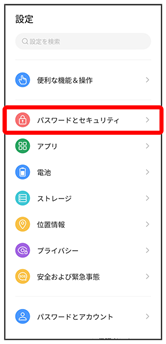
- セキュリティの詳細設定
- SIM カードロック

- SIMを選択
- SIM カードをロック
- PINコードを入力
- OK

PINコードが有効になります。
 PINコードのご注意
PINコードのご注意
PINコードの入力を3回間違えると、PINロック状態となります。その際は、PINロック解除コード(PUKコード)が必要となります。PUKコードについては、お問い合わせ先までご連絡ください。PUKコードを10回間違えると、USIMカード/eSIMがロックされ、本機が使用できなくなります。その際には、ワイモバイルにてUSIMカード/eSIMの再発行(有償)が必要となります。
PINコードを変更する
PINコードの変更は、PINコードを有効にしている場合のみ行えます。
- ホーム画面を上にフリック/スワイプ
 (設定)
(設定)- パスワードとセキュリティ
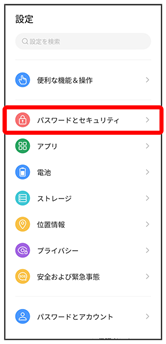
- セキュリティの詳細設定
- SIM カードロック
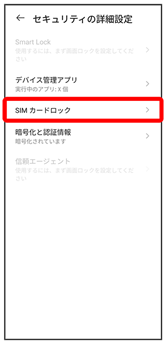
- SIMを選択
- SIM PINの変更
- 現在のPINコードを入力
- OK
- 新しいPINコードを入力
- OK
- 新しいPINコードを再度入力
- OK

PINコードが変更されます。
画面をフリック/スワイプして画面ロックを解除するように設定する
- ホーム画面を上にフリック/スワイプ
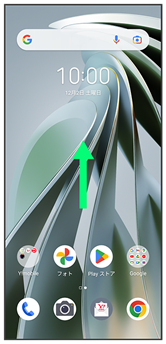
 (設定)
(設定)

- パスワードとセキュリティ
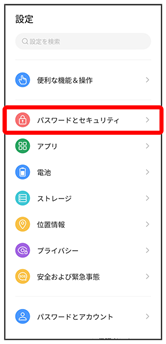
- 画面ロック

- 変更前の画面ロックの解除方法がなしまたはスワイプ以外のときは、ロックを解除してください。
- スワイプ
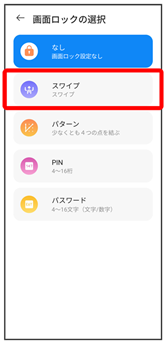
変更前の画面ロックの解除方法がなしまたはスワイプ以外のときは、削除をタップする操作が必要です。
パターンを指でなぞって画面ロックを解除するように設定する
- ホーム画面を上にフリック/スワイプ
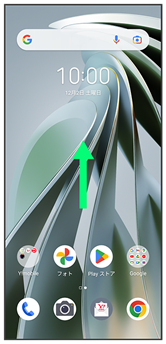
 (設定)
(設定)

- パスワードとセキュリティ
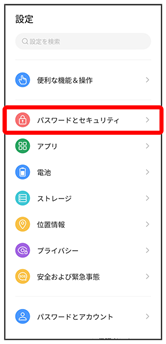
- 画面ロック
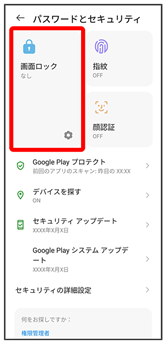
- 変更前の画面ロックの解除方法がなしまたはスワイプ以外のときは、ロックを解除してください。
- パターン

- 新しいパターンを入力
- 次へ
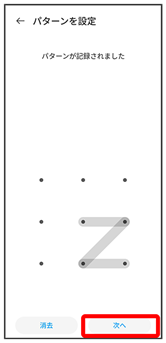
- 新しいパターンを再度入力
- 確認
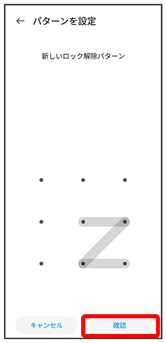
設定が完了します。
PINで画面ロックを解除するように設定する
- ホーム画面を上にフリック/スワイプ
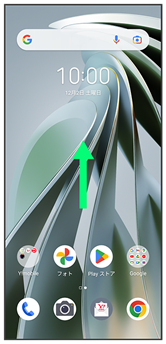
 (設定)
(設定)

- パスワードとセキュリティ
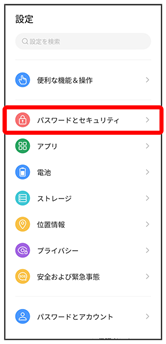
- 画面ロック
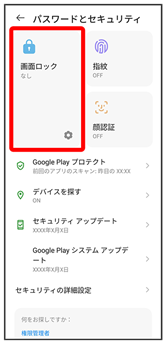
- 変更前の画面ロックの解除方法がなしまたはスワイプ以外のときは、ロックを解除してください。
- PIN

- 新しいPINを入力
- 次へ

- 新しいPINを再度入力
- 確認
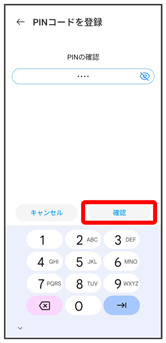
設定が完了します。
パスワードで画面ロックを解除するように設定する
- ホーム画面を上にフリック/スワイプ
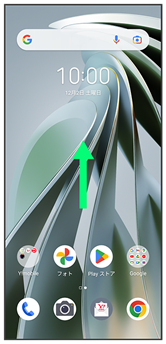
 (設定)
(設定)

- パスワードとセキュリティ
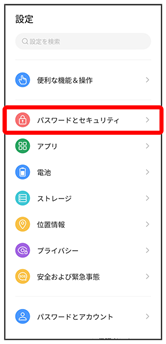
- 画面ロック

- 変更前の画面ロックの解除方法がなしまたはスワイプ以外のときは、ロックを解除してください。
- パスワード
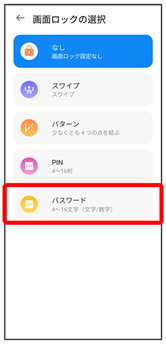
- 新しいパスワードを入力
- 次へ

- 新しいパスワードを再度入力
- 確認
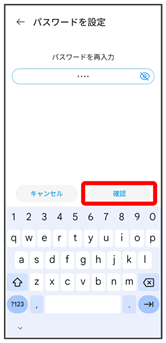
設定が完了します。